お問い合わせに対する回答を、シナリオとして設定することにより、回答精度を高めることができます。
シナリオ一覧
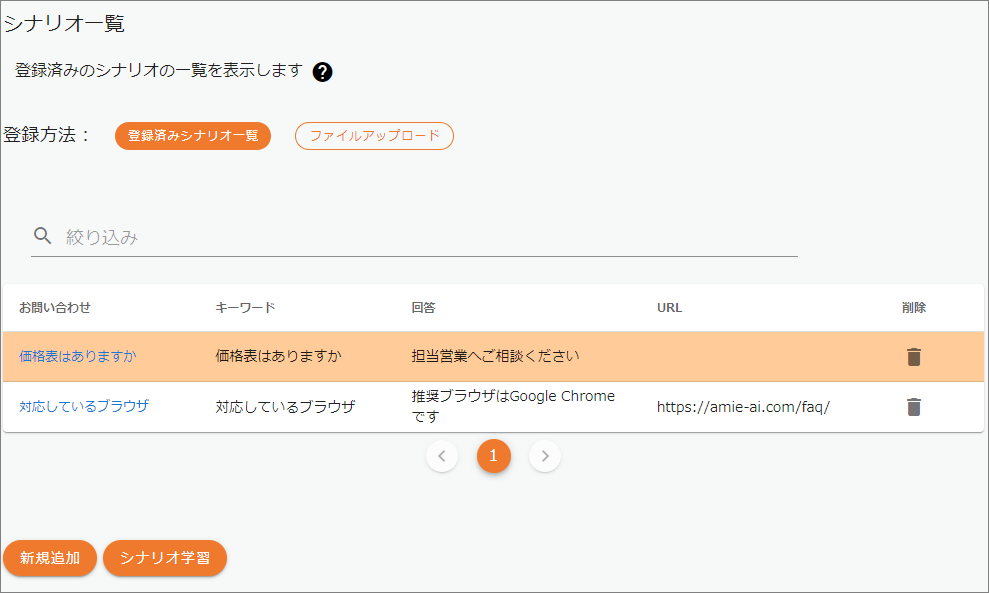
- 登録方法
登録済みシナリオ一覧
登録済みのシナリオを確認できます。
ファイルアップロード
シナリオを一括で追加する場合に使用します。 - 絞り込み
「絞り込み」欄に、絞り込みたい文字を入力すると、その文字が含まれるシナリオが一覧で表示されます。 - 登録済のシナリオ一覧
登録済のシナリオが表示されます。お問い合わせのリンクをクリックすると、シナリオの更新が行えます。 - シナリオの削除
右側のゴミ箱アイコンをクリックすると、シナリオ一覧から不要なシナリオを削除できます。 - シナリオ一覧のページおくり
複数のシナリオが登録されている場合、①や②または<>などの記号をクリックすると、ページを移動できます。 - 新規追加
シナリオを新規追加する場合に使用します。 - シナリオ学習
シナリオの追加・更新・削除後に、必ずシナリオ学習を実行する必要があります。
※シナリオ学習を行わないと、チャットボットに反映されません。
「新規追加」ボタンからのシナリオ追加
シナリオ一覧にて、「新規追加」をクリックすると、「シナリオの追加」画面が表示されます。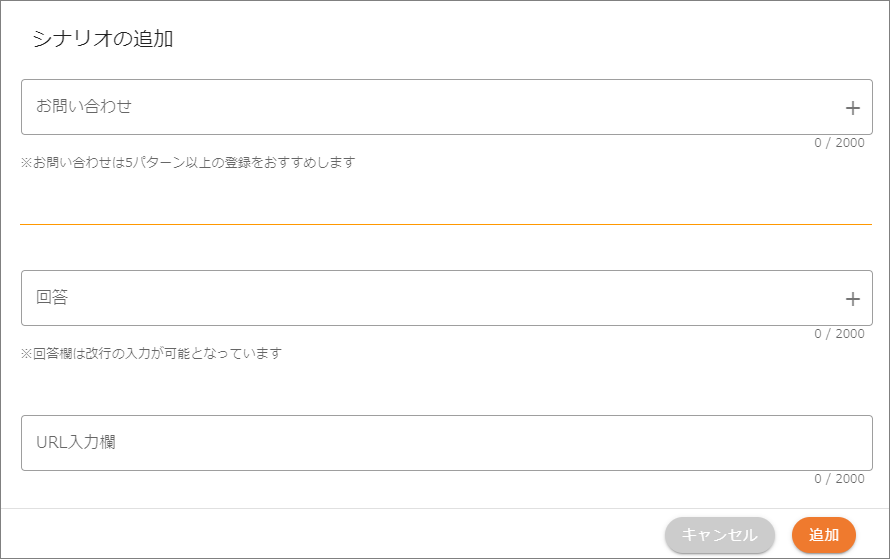
- お問い合わせ欄
「お問い合わせ」欄に、ユーザーから問い合わせがくると想定される内容を入力し、右側の+をクリックします。
※お問い合わせは、複数入力することが可能です。 - 回答欄
「回答」欄に、チャットボットから回答してほしい内容を入力し、右側の+をクリックします。
※回答は、複数入力することが可能です。チャットボットからの回答は、回答欄からランダムで選択されますので、同じような意味の内容を入力する必要があります。 - URL入力欄
「URL入力欄」に、参照させたいURLを入力します。 - 追加
「追加」をクリックすると、シナリオ一覧にシナリオが追加されます。 - シナリオ学習
シナリオを追加したら、シナリオ一覧から「シナリオ学習」をクリックします。
※シナリオ学習を行わないと、チャットボットに反映されません。
ファイルアップロードからのシナリオ追加
Excelのフォーマットを使って、シナリオを一括で追加できます。
「登録方法」で「ファイルアップロード」を選択すると、フォーマットダウンロードとファイルアップロードの画面が表示されます。
- アップロード用フォーマットダウンロード
「ダウンロード」をクリックすると、scenarioformat_日付.xlsxの名前のExcelのフォーマットがダウンロードされます。
ダウンロードしたExcelフォーマット

- 編集できる項目
「お問い合わせ」「回答」「URL」の項目のみ、入力が可能です。 - フォーマットの利用条件
- 該当のチャットボットからダウンロードしたフォーマットのみ使用できます。
- ファイルからシナリオ追加する場合は、「お問い合わせ」「回答」の複数入力はできません。
アップロード後に、該当シナリオを更新して、複数入力を追加してください。
ファイルアップロード
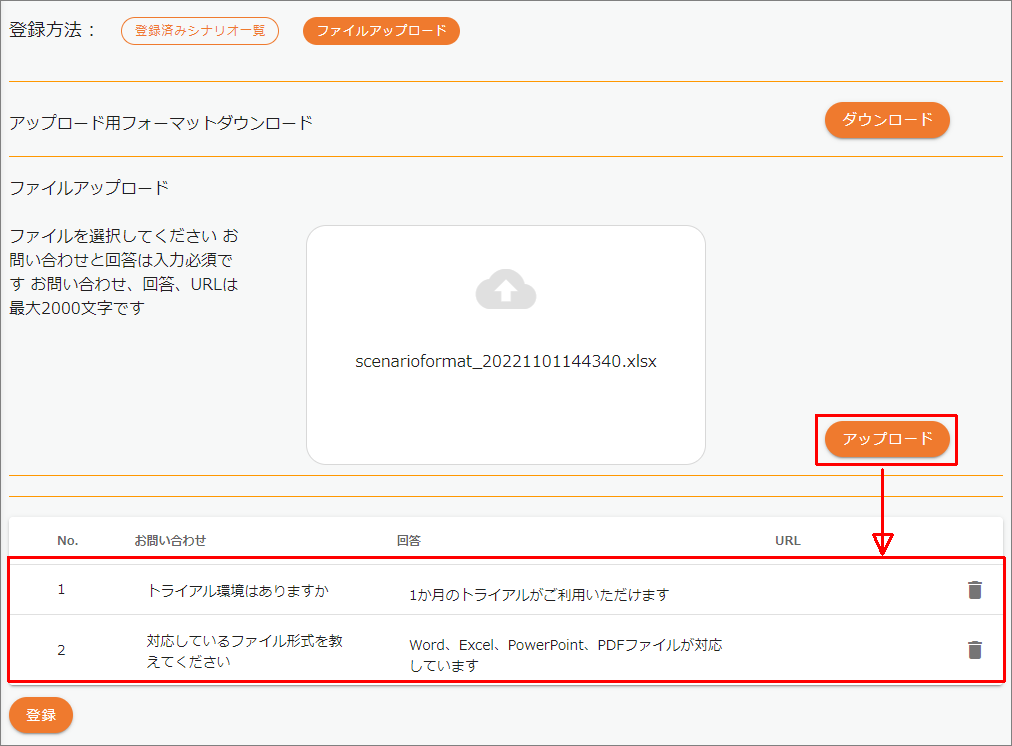
- ファイルアップロード
Excelファイルをアップロードし、「アップロード」をクリックすると、Excelに入力したシナリオ一覧が表示されます。 - シナリオの削除
アップロードしたシナリオを削除する場合は、右側のゴミ箱アイコンをクリックして削除します。 - 登録
「登録」をクリックすると、シナリオ一覧に追加されます。 - シナリオ学習
シナリオを追加したら、「登録済シナリオ一覧」をクリックし、「シナリオ学習」をクリックします。
※シナリオ学習を行わないと、チャットボットに反映されません。
シナリオの更新
「登録済シナリオ一覧」から更新したいシナリオの「お問い合わせ」文をクリックすると、シナリオの更新ができます。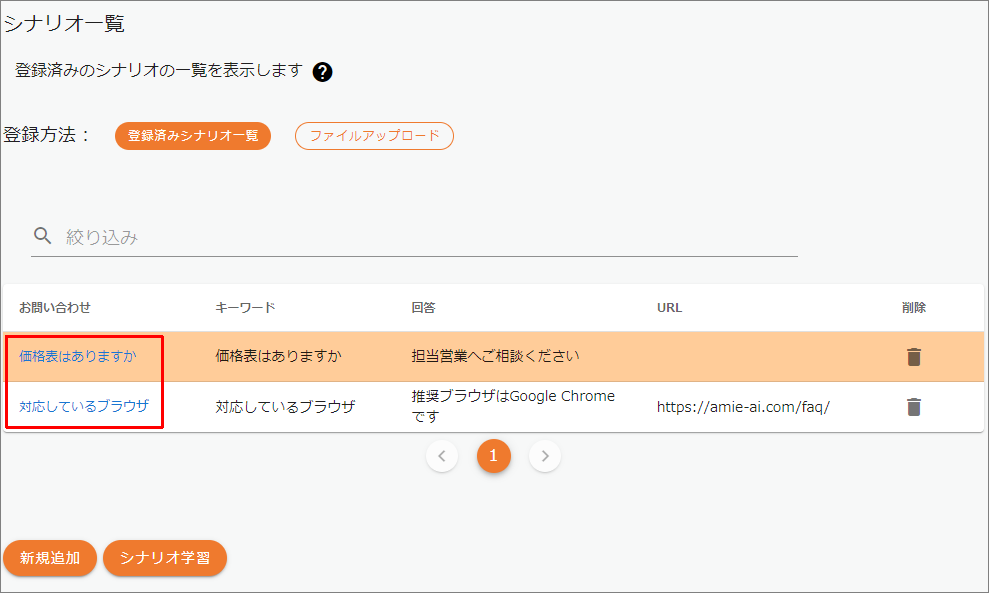
「お問い合わせ」「回答」「URL」の編集
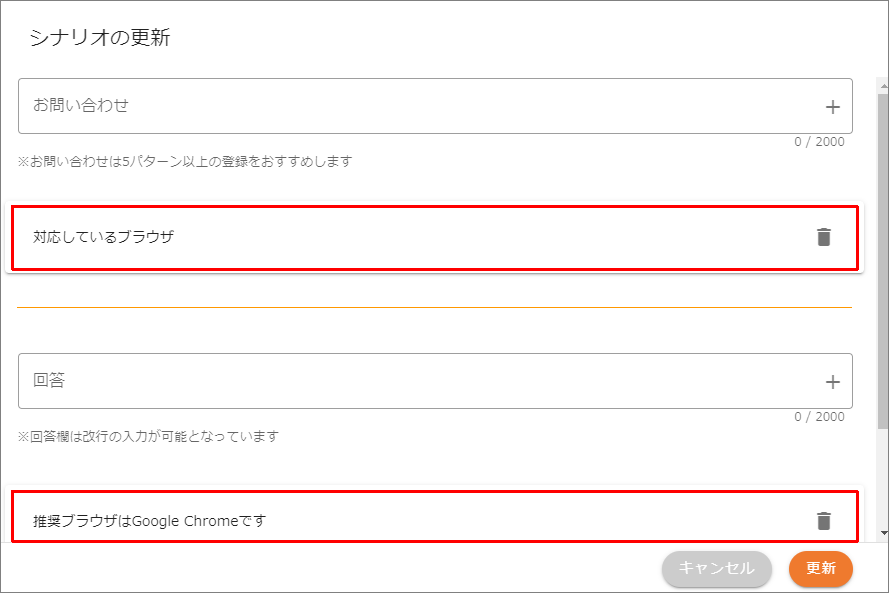
- 編集
「お問い合わせ」「回答」「URL」文の文字をクリックすると、編集できます。
文言を編集後、右側のチェックマークをクリックします。 - 削除
右側のゴミ箱アイコンをクリックすると、削除できます。 - 更新
「お問い合わせ」「回答」「URL」文の編集・削除後は、「更新」をクリックします。 - シナリオ学習
シナリオを更新したら、「登録済シナリオ一覧」をクリックし、「シナリオ学習」をクリックします。
※シナリオ学習を行わないと、チャットボットに反映されません。
